Jeśli chcesz przekierować wiadomości e-mail między skrzynkami, musisz utworzyć z opcji utworzenia aliasu lub przekierowania skrzynki.
W zależności od tego, czy adres, z którego ustawiasz przekierowanie istnieje czy nie, takie przekierowanie zadziała na dwa sposoby:
- zadziała jako alias – w przypadku, gdy adres źródłowy (adres, z którego wiadomości będą przekierowywane) NIE JEST utworzony jako konto mailowe w Twojej domenie, wiadomości będą przekazywane na adres mailowy, który wskażesz jako docelowy (bez pozostawienia kopii na skrzynce źródłowej, gdyż taki adres nie istnieje). Takie rozwiązanie może posłużyć np. do utworzenia listy mailingowej, co opisaliśmy w instrukcji: https://cyberfolks.pl/pomoc/jak-utworzyc-liste-mailingowa/
- zadziała jako przekierowanie – w przypadku, gdy adres źródłowy (adres, z którego wiadomości będą przekierowywane) JEST utworzony jako konto mailowe w Twojej domenie, przekierowywane wiadomości zostaną na skrzynce pocztowej, a ich kopia zostanie skierowana na wybrany adres e-mail, wskazany jako adres docelowy. Przekierowywana wiadomość będzie więc obecna na obu skrzynkach – źródłowej i docelowej.
Aby utworzyć alias/przekierowanie:
- Zaloguj się do panelu administratora: https://cyberfolks.pl/pomoc/logowanie-sie-do-panelu-administracyjnego/
- Wybierz domenę, dla której ma być utworzony alias
- Kliknij w „Przekierowania poczty/aliasy” w dziale „Poczta e-mail”

- Wybierz „Utwórz przekierowanie/alias”

- Uzupełnij pole „Nazwa przekierowania” – jest to alias lub nazwa skrzynki, „E-mail docelowy” – na e-mail podany w tym polu będą trafiały wiadomości (możesz podać kilka adresów e-mail np.: email@domena2.pl, email@domena3.pl) i kliknij w „Utwórz”
Uwaga! Pamiętaj, aby jako adres docelowy zawsze wskazywać istniejący i działający adres mailowy. Ustawienie przekierowania na nieistniający adres będzie generowało zwrotki mailowe przy wysyłce wiadomości na źródłowy adres.
- Gotowe!

server_Panel daje szerokie możliwości ustawienia konfiguracji aliasów i przekierowań.
- Aliasy
Przy każdym koncie email, możliwe jest ustawienie kilku aliasów. W praktyce oznacza to, że niezależnie, na który z tych adresów (aliasów) wyślemy wiadomość trafi ona do tej samej skrzynki. Jeżeli dany alias będzie przypisany do kilku skrzynek to mail wysłany na taki adres trafi do każdej z nich. Aliasy można nadać przy tworzeniu skrzynki, można je także edytować dla skrzynek już utworzonych:
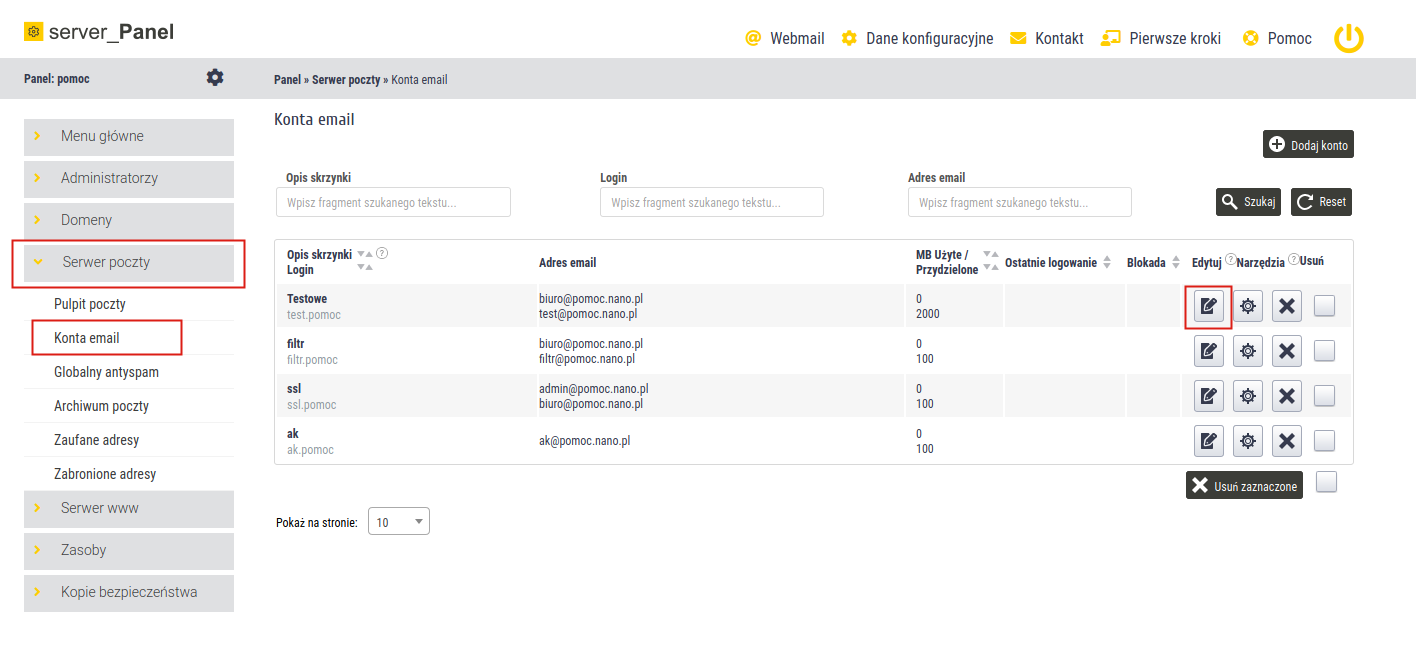
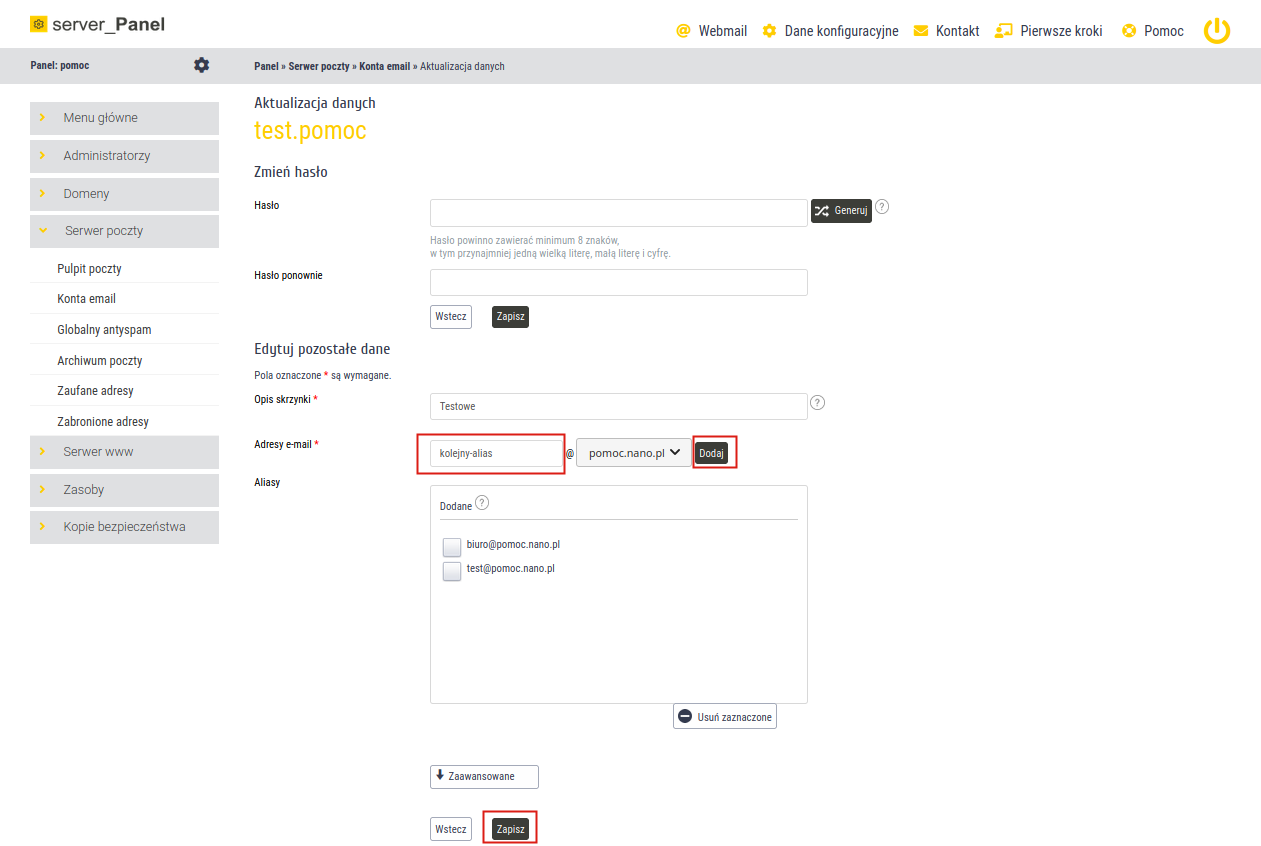
W Panelu WebAs możesz zmienić domyślną liczbę przekierowań poczty. Aby to zrobić:
- Zaloguj się do panelu klienta i po lewej stronie rozwiń z menu „Twoje usługi”, wybierz zakładkę Hosting.
- Kliknij w przycisk „Zaloguj do WebAs”, po prawej stronie na liście, przy wybranej usłudze a zostaniesz automatycznie przekierowany do swojego panelu zarządzania serwerem.
- Po zalogowaniu się do Panelu przejdź do zakładki Usługi > Poczta > Skrzynki.
- Kliknij w nazwę konta pocztowego, dla którego chcesz zwiększyć ilość przekierowań.
- W sekcji Przekierowania możesz ustalić Limit adresów przekierowań.
- W tym miejscu możesz dodać adres przekierowania. Kliknij opcję Dodaj. Pojawi się formularz, umożliwiający podanie adresu, na który będzie przekierowana poczta. Następnie kliknij przycisk Zapisz formularz.

- Po zapisaniu zmian możesz dodać kolejne konta. Przejdź do sekcji Ustawienia > Zaawansowane > Przekierowania.
- Przekierowaniami możesz zarządzać również po zalogowaniu do głównego konta pocztowego postmaster w zakładce Ustawienia > Zaawansowane > Przekierowania.
